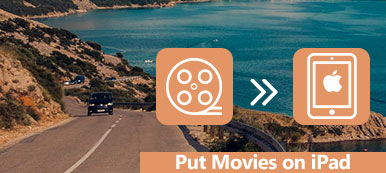Avez-vous déjà envisagé de transférer vos chansons ou listes de lecture préférées d'iTunes sur votre iPhone afin de pouvoir profiter de la musique à tout moment et n'importe où? Heureusement, ce tutoriel va expliquer comment synchroniser une liste de lecture iTunes avec un iPhone. Vous pouvez apprendre deux solutions différentes grâce à cet article, via iTunes directement ou à l'aide d'un outil de transfert professionnel. Si ce sujet vous intéresse, lisez la suite et découvrez plus de détails sur les deux méthodes de synchronisation de la liste de lecture iTunes avec l'iPhone.

- Partie 1: Comment synchroniser une liste de lecture iTunes sur un iPhone avec iTunes
- Partie 2: Comment ajouter une liste de lecture sur iPhone via iPhone Transfer
- Partie 3: Comparaison de fichiers entre différentes méthodes de transfert
Partie 1: Comment synchroniser une liste de lecture iTunes sur iPhone avec iTunes
Pour ajouter une liste de lecture iTunes à un iPhone, le moyen le plus direct et le plus simple consiste à utiliser iTunes lui-même. Outre la liste de lecture et la musique, vous pouvez également déplacer des photos, des vidéos vers des messages, des contacts, des courriels et d'autres types de fichiers d'iTunes sur votre appareil iOS.
Continuez à lire et découvrez comment synchroniser une liste de lecture d'iTunes sur iPhone via iTunes:
Étape 1: Connectez l'iPhone à l'ordinateur
Connectez l'iPhone à votre PC ou Mac avec le câble USB, puis lancez iTunes. Vous pouvez voir que votre iPhone est affiché dans le coin supérieur gauche d’iTunes et que toutes les listes de lecture se trouvent sur le côté gauche.
Étape 2: Choisissez Synchroniser Musique
Déplacez la souris sur la barre latérale et cliquez sur Musique. Appuyez ensuite sur le bouton "Synchroniser la musique", cochez la deuxième option "Sélectionner des listes de lecture, des artistes, des albums et des genres".
Ici tu peux ajouter des chansons à une playlist sur iTunes à l'avance pour une synchronisation facile. (iTunes ne me laisse pas ajouter de musique?)
Étape 3: Sélectionner la playlist convertie
Cible suivante dans la section Playlists, et appuyez sur le bouton "Appliquer" pour synchroniser votre playlist sélectionnée sur votre iPhone.
Étape 4: Vérifier la playlist récemment ajoutée
Enfin, vous pouvez appuyer sur le bouton «Sur cet iPhone» en haut de l'écran pour vérifier si la liste de lecture sélectionnée a été ajoutée à votre iPhone.
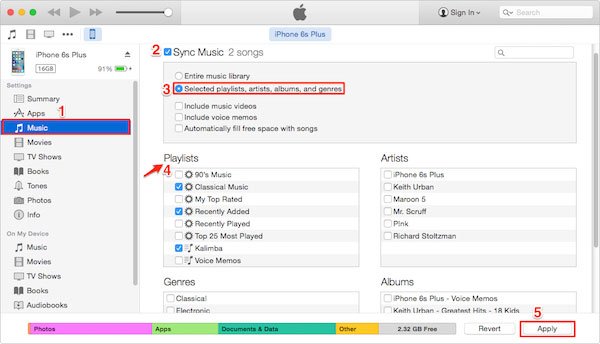
Assurez-vous que toutes les chansons de la liste de lecture convertie sont dans votre iTunes afin que la liste de lecture entière puisse être ajoutée avec succès à votre iPhone. De plus, iTunes peut fonctionner un peu lentement pendant le transfert. C'est courant, surtout lorsqu'il y a de nombreux fichiers gérés par iTunes. Attendez patiemment.
Partie 2: Comment ajouter une liste de lecture sur iPhone via iPhone Transfer
Il existe un risque majeur d’ajouter une liste de lecture d’iTunes à un iPhone. En cas d’erreur pour iTunes, les morceaux existants seront définitivement perdus. Pour synchroniser la liste de lecture iTunes et les chansons sur iPhone sans perte, Apeaksoft iPhone Transfert devrait être un programme polyvalent dont vous devez tenir compte.
1. Transférez toutes sortes de fichiers, y compris les listes de lecture, la musique, les messages, les photos, les livres, les films, etc.
2. Prévisualisez et gérez facilement les fichiers entre l'iPhone et un autre appareil iOS.
3. Modifiez des fichiers multimédia tels que la suppression, le changement de nom, la création de listes de lecture, etc. sur votre ordinateur.
4. Ajoutez ou exportez vos livres électroniques préférés au format PDF ou ePub sur iPhone iPad ou iPod.
5. Brisez les restrictions d'iTunes lorsque vous transférez des fichiers sur un iPhone ou inversez-les.
Suivez les instructions pas à pas pour savoir comment transférer une liste de lecture d'iTunes vers iPhone:
Étape 1: Télécharger Apeaksoft iPhone Transfer
Téléchargez et installez cet outil de transfert sur votre PC ou Mac. Vous pouvez trouver ce logiciel sur le site officiel Apeaksoft, puis lancez le programme sur votre ordinateur.
Étape 2: Connecter un iPhone à un PC / Mac
Ensuite, connectez votre iPhone à l'ordinateur via un câble Lightning. Une fois connecté, cet outil de transfert détectera automatiquement votre appareil iOS.

Étape 3: Importer la liste de lecture iTunes
Lancez ensuite l'application iTunes, recherchez et sélectionnez une liste de lecture que vous allez ajouter à votre iPhone. Et vous pouvez le glisser-déposer d'iTunes vers cet iPhone Transfer directement.

Étape 4: Consulter la liste de lecture iTunes
Une fois le transfert effectué, la liste de lecture iTunes nouvellement ajoutée se trouvera dans le dossier de votre appareil iOS. Vous pourrez le vérifier dans iPhone Transfer.
Partie 3: Comparer des fichiers entre différentes méthodes de transfert
| iTunes | Apeaksoft iPhone Transfer |
|---|---|
| iTunes facilite la gestion et l'achat de fichiers, notamment de musique, de films, etc. | Apeaksoft iPhone Transfer fournit une sauvegarde complète de votre appareil iOS, ce qui pourrait être une alternative à iTunes lorsque votre iTunes est corrompu. De plus, le processus de récupération est assez simple et totalement sûr, sans aucune perte de données. |
| La sauvegarde iTunes conclut les paramètres de base et les photos de votre appareil iOS, mais ne contient pas de listes de lecture, de chansons, de vidéos et d'autres fichiers, principalement utilisés pour restaurer votre iPhone / iPad / iPod Touch. | Apeaksoft iPhone Transfer est le meilleur outil de transfert pour vous aider à synchroniser et à transférer toutes sortes de fichiers de PC, Mac à iPhone, iPad et iPod Touch, y compris la musique, la liste de lecture, les contacts, les messages, les photos, les livres et les films. |
| iTunes est limité à la visualisation des données après le transfert de fichiers sur votre iPhone / iPad / iPod Touch. | Apeaksoft iPhone Transfer vous permet de prévisualiser et de vérifier les données nouvellement converties pendant le processus de transfert, et ne garantit aucune erreur iTunes. |
| iTunes ne propose que le transfert unidirectionnel. | Apeaksoft iPhone Transfer vous permet de transférer d'un iPhone / iPad / iPod vers un ordinateur, d'un ordinateur ou d'un appareil iOS à un iPhone / iPad / iPod, ainsi que de synchroniser des fichiers entre différents appareils iOS. |
Conclusion
Ce passage est un guide ultime sur la synchronisation d'une liste de lecture d'iTunes vers iPhone. (Pour exportation de la liste de lecture iTunes pour Spotify, Texte, etc., cochez cette case ici.)
iTunes est facile à utiliser, mais assez limité. Et Apeaksoft iPhone Transfer, en tant que programme de transfert global, fournit des solutions plus complètes pour vous permettre d’ajouter une liste de lecture iTunes à un iPhone / iPad / iPod Touch. En résumé, cela mérite que vous essayiez.
Enfin, si vous avez une autre question à propos du déplacement de la liste de lecture et de la musique d'iTunes vers iPhone ou iPad, veuillez partager vos impressions dans le commentaire. Et n'oubliez pas de partager ce passage avec vos amis sur Facebook et d'autres sites de réseaux sociaux si vous aimez cet article.